
Como compartilhar fotos do iPhone para Android via Bluetooth? [Resolvido]

Você é um usuário de iPhone que deseja mudar para Android ou possuir ambos os dispositivos e deseja manter suas fotos sincronizadas? Transferir fotos entre diferentes dispositivos pode ser tedioso. Mas não se preocupe porque existem maneiras simples de transferir fotos de um iPhone para um telefone Android . Você quer saber como Bluetooth fotos do iPhone para Android? Infelizmente, a transferência de fotos de um dispositivo iPhone para um telefone Android por Bluetooth não pode acontecer porque a Apple e Android usam conexões Bluetooth diferentes. Leia este artigo para aprender algumas maneiras alternativas sobre como Bluetooth do iPhone para Android.
Abaixo estão os melhores métodos alternativos sobre como Bluetooth fotos do iPhone para Android.
Uma vez que não há nenhuma maneira de imagens Bluetooth do iPhone para Android, você deve usar uma maneira alternativa que é mais conveniente e fácil. Uma das melhores alternativas é usar uma ferramenta de terceiros, como o aplicativo Coolmuster Mobile Transfer. Esta aplicação é a melhor opção para transferir fotos e outros arquivos entre dois dispositivos, uma vez que suporta sistemas operacionais Android e iDevice.
Este aplicativo de transferência de telefone permite que seus usuários transfiram dados através de várias plataformas sem problemas. Ele pode ser usado com qualquer telefone celular e garante que a transferência de dados entre dois dispositivos não resultará em substituição de dados.
Coolmuster Mobile Transfer é um aplicativo abrangente e fácil de usar que ajuda os usuários a transferir fotos, músicas, vídeos, mensagens SMS, notas e muito mais entre a Apple e Android dispositivos. Sua alta taxa de sucesso de transferência de dados o tornou um dos aplicativos de transferência de dados mais populares para telefones celulares.
Principais características:
Abaixo estão os passos simples para como transferir fotos de um iPhone para um telefone Android usando Coolmuster Mobile Transfer:
01Baixe e instale Coolmuster Mobile Transfer aplicativo em seu computador. Clique no módulo Mobile Transfer dos módulos disponíveis e passe para a próxima etapa.

02Conecte seu iPhone e dispositivos Android ao computador usando iluminação e cabos USB. Após uma conexão bem-sucedida, uma tela mostrando a origem e o dispositivo de destino aparecerá. Certifique-se de que o iPhone está definido como o dispositivo de origem enquanto o telefone Android está definido como o dispositivo de destino . Se eles não estiverem organizados na ordem correta, clique no botão Inverter para reorganizá-los novamente.

03Transfira fotos do iPhone para o dispositivo Android . Clique na pasta Fotos no painel central e selecione as fotos que deseja enviar. Agora clique no botão Iniciar cópia para mover fotos do iPhone para o telefone Android .

Saiba Mais:
Como transferir notas do iPhone para Android [4 Métodos]
[Resolvido] Como transferir arquivos do iPhone para Android via Bluetooth?
Outra maneira alternativa de como Bluetooth fotos do iPhone para Android é usando e-mail. Este é um método eficiente de compartilhamento de dados entre iPhones e dispositivos Android , mas lembre-se que o tamanho do anexo deve ser inferior a 20 ou 25 MB. Siga as etapas abaixo para enviar fotos de um iPhone para um dispositivo Android via Mail:
Passo 1. Inicie o aplicativo Fotos do seu iPhone e toque em Selecionar. Comece a selecionar todas as fotos que você deseja transferir e clique no ícone Compartilhar . Escolha a opção Email nas opções de compartilhamento disponíveis.

Passo 2. Digite o endereço de e-mail do destinatário para o qual deseja enviar as fotos e toque no botão Enviar para compartilhar suas fotos do iPhone para o dispositivo Android .
Passo 3. Inicie sessão na conta de e-mail no dispositivo Android e transfira as fotografias para o seu computador.
Usar o iCloud é uma excelente alternativa para como fotos Bluetooth do iPhone para Android. A melhor coisa sobre como usar o iCloud é que você pode acessar suas fotos do iCloud em seu dispositivo Android sem um aplicativo do iCloud. Siga os passos simples abaixo para saber como você pode enviar suas fotos preciosas do iPhone para o telefone Android :
Passo 1. Carregue as fotos do iPhone para o iCloud se você não tiver feito isso antes. Para carregar suas fotos para o iCloud, você precisa abrir o aplicativo Configurações no seu dispositivo, tocar em seu nome de usuário, selecionar a opção iCloud , tocar no botão Fotos e ativar o recurso Sincronizar este iPhone .
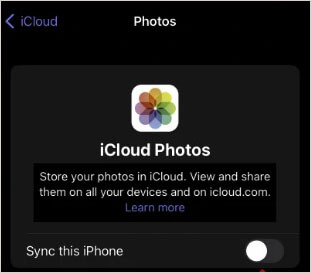
Passo 2. Suas fotos estarão disponíveis em sua conta do iCloud em resolução total após o processo de sincronização.
Passo 3. No dispositivo Android , navegue até iCloud.com usando um navegador e faça login na sua conta do iCloud usando as mesmas credenciais de login.
Passo 4. Veja todas as fotos que você sincronizou. Agora você pode tocar na opção Selecionar tudo para selecionar todas as fotos ou tocar na opção Selecionar para selecionar fotos específicas. Toque no botão Download para baixar todas as fotos selecionadas para a pasta Download do seu dispositivo Android .
Você pode gostar de:
Como transferir contatos do iPhone para Android sem computador [9 maneiras]
[Resolvido] Como sincronizar fotos do iCloud para Android em 3 maneiras flexíveis?
Agora que não há como compartilhar fotos do iPhone para Android via Bluetooth, usar o Google Fotos como uma maneira alternativa de transferir fotos do seu iPhone para um telefone Android é uma ótima solução. Siga os processos simples discutidos abaixo:
Passo 1. Baixe e instale o Google Fotos no seu iPhone. Faça login no Google Fotos usando sua conta do Google no iPhone.
Passo 2. Selecione que você precisa de imagens de alta qualidade e toque no ícone Perfil , selecione a opção Configurações do Google Fotos e ative a opção Backup .
Passo 3. Aguarde a conclusão do processo de backup, pois pode levar algum tempo. Navegue até a Play Store em seu dispositivo Android e baixe o Google Fotos se ele não estiver pré-instalado.
Passo 4. Inicie o aplicativo Google Fotos em seu telefone Android e escolha Selecionar tudo. Em seguida, toque no botão Download .

O Google Drive é uma ótima maneira de mover fotos de um iPhone para um dispositivo Android, já que ambos os dispositivos são compatíveis com o Google Drive. As etapas que você precisa seguir são discutidas abaixo:
Passo 1. Comece baixando, instalando e iniciando o aplicativo Google Drive no iPhone e faça login na sua Conta do Google.
Passo 2. Clique no botão Adicionar , selecione a opção Carregar e toque no botão Fotos e Vídeos . Selecione as imagens que deseja carregar e toque no botão Carregar .

Passo 3. Agora, abra o aplicativo Google Drive no seu telefone Android . Localize e selecione todas as fotos que você carregou usando seu iPhone e toque no botão Download .

Leitura adicional:
5 maneiras de como transferir fotos do iPhone para a Huawei
Como transferir vídeos do iPhone para Android de forma eficaz [Resolvido]
Q1. Por que é impossível tirar fotos Bluetooth de um iPhone para um telefone Android ?
Devido à incompatibilidade de diferentes sistemas, não é possível tirar fotos Bluetooth de um iPhone para um Android. No entanto, mantenha a esperança porque você pode mover fotos de um iPhone para um telefone Android usando métodos alternativos, como o Google Fotos, Google Drive, e-mail, etc.
Q2. Qual é a melhor maneira de transferir fotos de um iPhone para Android?
A melhor maneira de transferir fotos de um iPhone para um dispositivo Android é usando Coolmuster Mobile Transfer. Esta poderosa ferramenta permite transferir fotos, mensagens, contatos e muito mais do seu iPhone para um telefone Android em um único clique.
Q3. O aplicativo Coolmuster Mobile Transfer é seguro para transferir fotos de um iPhone para um Android?
Sim, usar Coolmuster Mobile Transfer é seguro e protegido. O aplicativo não requer acesso aos arquivos de sistema do dispositivo ou informações pessoais. Ele simplesmente transfere fotos do seu iPhone para Android sem violar sua privacidade.
Agora você sabe que não há como Bluetooth fotos de um iPhone para um Android. No entanto, você ainda pode mover fotos do iPhone para um telefone Android usando métodos alternativos, como Google Drive, Google Fotos, e-mail, iCloud ou Coolmuster Mobile Transfer. No entanto, o método mais eficiente é usar Coolmuster Mobile Transfer. Este aplicativo de transferência de dados robusto tem uma alta taxa de sucesso e uma interface amigável que permite que até mesmo usuários de computador novatos para usá-lo facilmente.
Artigos relacionados:
8 Métodos para transferir dados da Samsung para Huawei P40/P30/P20
[Transferência rápida] Como transferir o WhatsApp do iPhone para o Android
Como transferir da Huawei para o iPhone 14? 3 Maneiras Fáceis e Rápidas
Como transferir fotos de Android para Android? [4 Maneiras]
9 maneiras eficientes de transferir dados de Android para Android [Não pode perder]
Como transferir fotos do Android para o iPhone 14/13? [4 Métodos]

 Transferência de telefone para telefone
Transferência de telefone para telefone
 Como compartilhar fotos do iPhone para Android via Bluetooth? [Resolvido]
Como compartilhar fotos do iPhone para Android via Bluetooth? [Resolvido]





